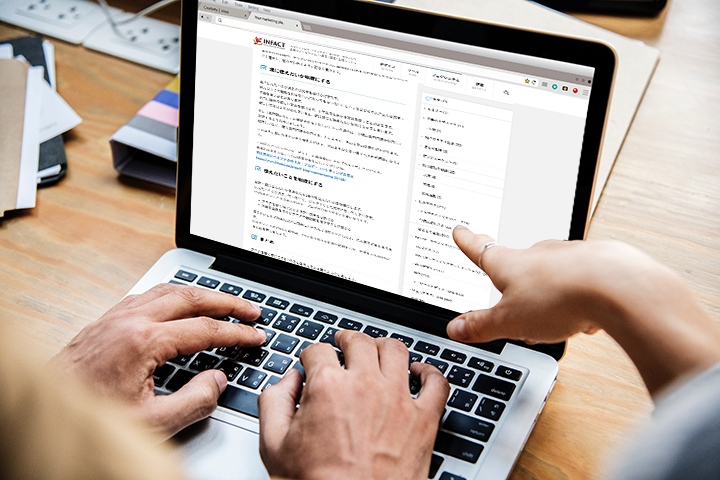
WordPressカテゴリーの表示順番を簡単に変更する方法|ブログ活用
基本は作成した順で表示され、上に表示させたくても順番の並び替えができません。
ですが、Category Order and Taxonomy Terms Orderというプラグインを使用すれば並び替えをすることができます。
カテゴリーの並びにもこだわりたい方は是非活用してみてください。
インストール方法
まずCategory Order and Taxonomy Terms Orderのプラグインをインストールします。
プラグインのインストールには管理者の権限が必要になるので、管理者でログインするようにしましょう。
WordPressブログで管理者権限と編集者権限の違いを解説
https://www.infact1.co.jp/staff_blog/webmarketing/3650/
プラグインを検索してインストール
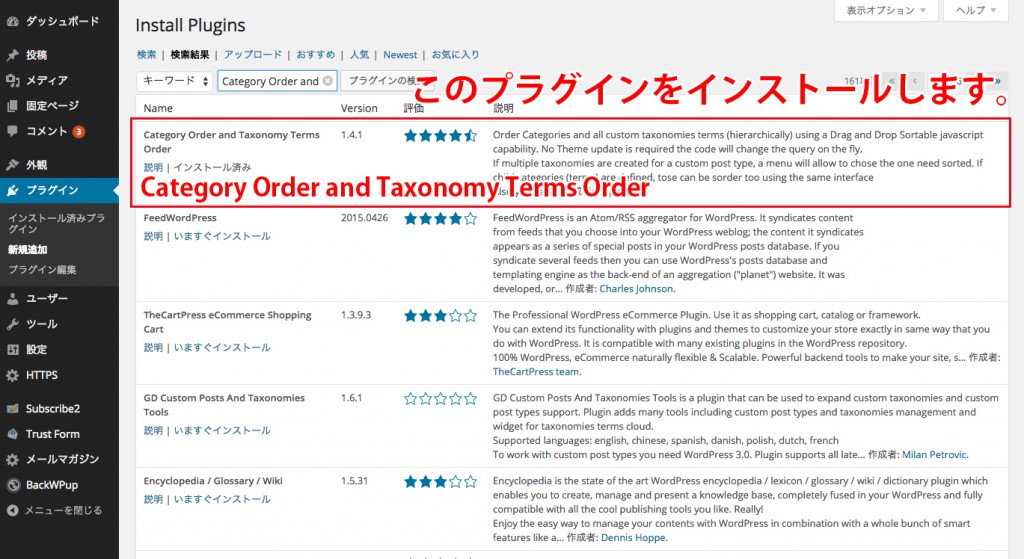
プラグイン>新規追加でCategory Order and Taxonomy Terms Orderを検索し、インストールします。
細かい設定は不要で、有効化すればすぐに使用できます。
カテゴリーの表示順番を変更する方法
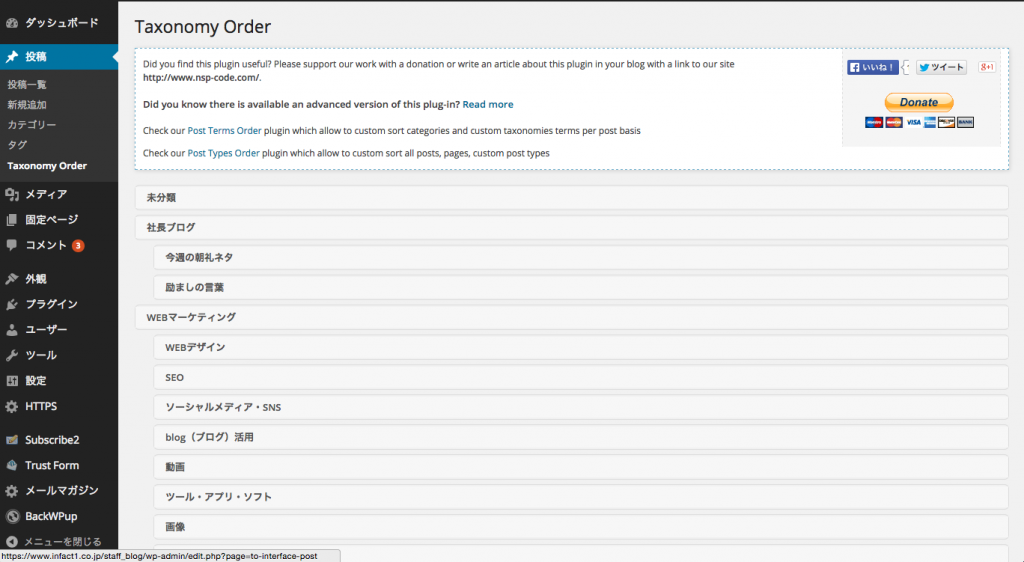
メニューから投稿>Taxonomy Orderを開くきます。
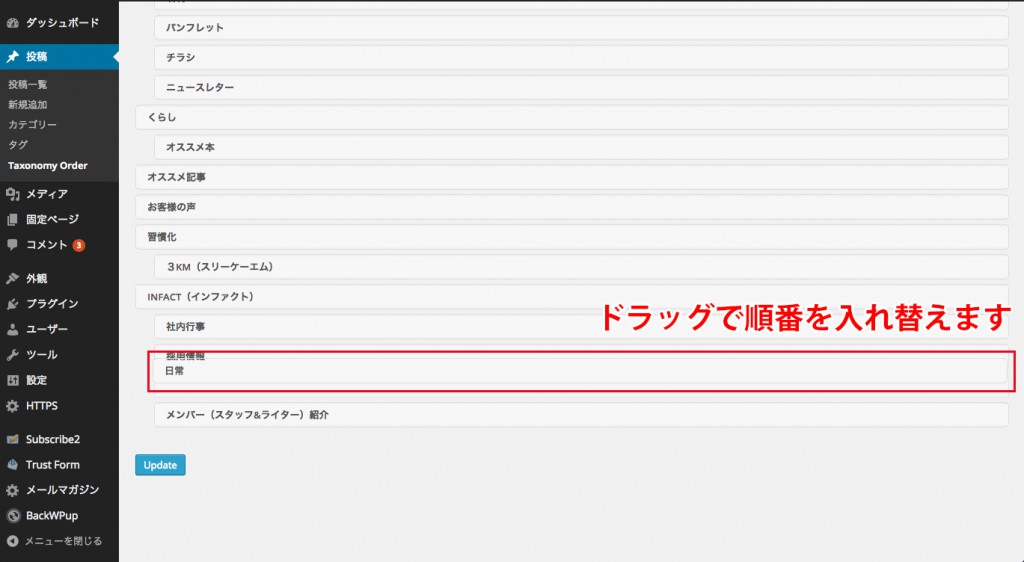
順番を変えたいカテゴリーをドラッグで動かすことにより、カテゴリーの順番を変更することができます。
親カテゴリーと子カテゴリーが設定されているカテゴリーは、親カテゴリーを移動させると子カテゴリーも一緒に移動されます。
もちろん子カテゴリーだけの順番を変更することも可能です。
カテゴリーについてはこちらの記事を参考にしてください。
WordPressブログのカテゴリー設定方法と使い方
https://www.infact1.co.jp/staff_blog/webmarketing/22310/
変更したら「更新」ボタンをクリックします。
その後、カテゴリー一覧が表示されているページを確認し、順番が変更されているか確認しましょう。
おわりに
簡単にカテゴリーの順番が変更できるので、カテゴリーが多くなって見てもらいたいカテゴリーが下の方に表示されてしまう!といった場合に使ってみてくださいね。
他カテゴリーについての参考記事も参考にして、ブログをより読まれやすいようにしましょう。
WordPressブログのカテゴリー設定方法と使い方
https://www.infact1.co.jp/staff_blog/webmarketing/22310/
ブログ記事をカテゴリー分けしたほうがいい理由
https://www.infact1.co.jp/staff_blog/webmarketing/20012/
WordPressでデフォルトカテゴリーを設定する方法
https://www.infact1.co.jp/staff_blog/webmarketing/28935/
最新記事 by 名畑かなえ (全て見る)
- Macでzipファイルにパスワードをかけるにはどうすればいいの? - 2023年4月28日
- WordPressを定期的にバージョンアップすることが大切な理由 - 2023年4月18日
- お客様限定|WordPressバージョンアップのお知らせ - 2023年3月3日













